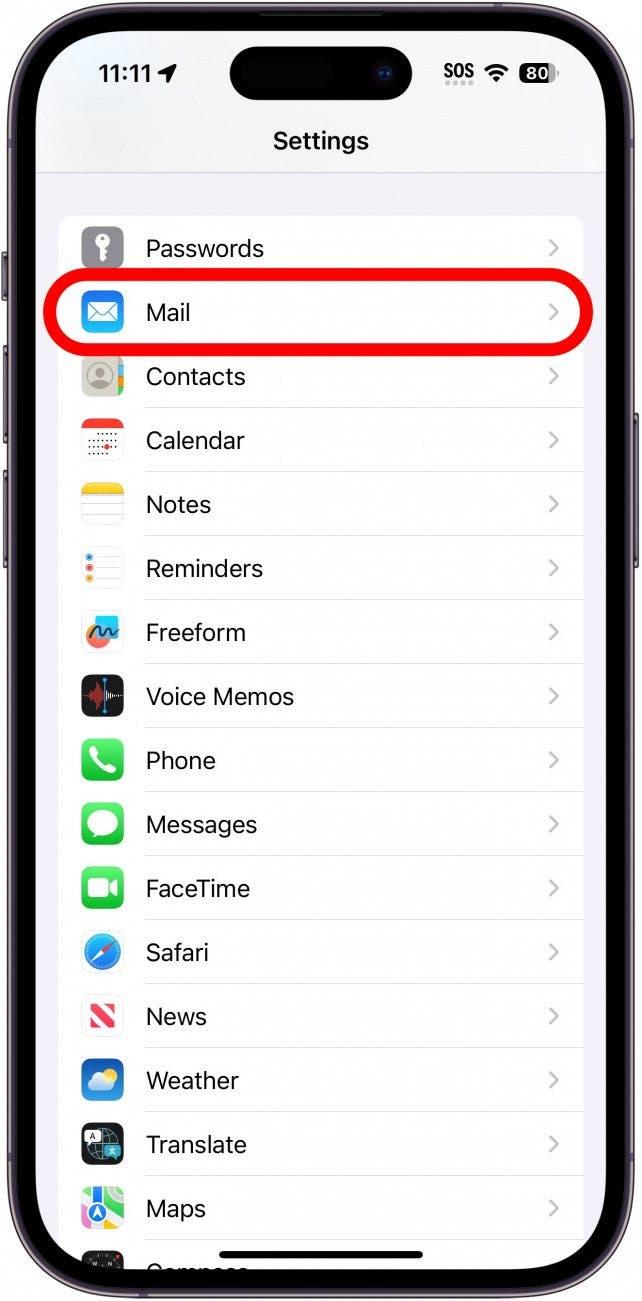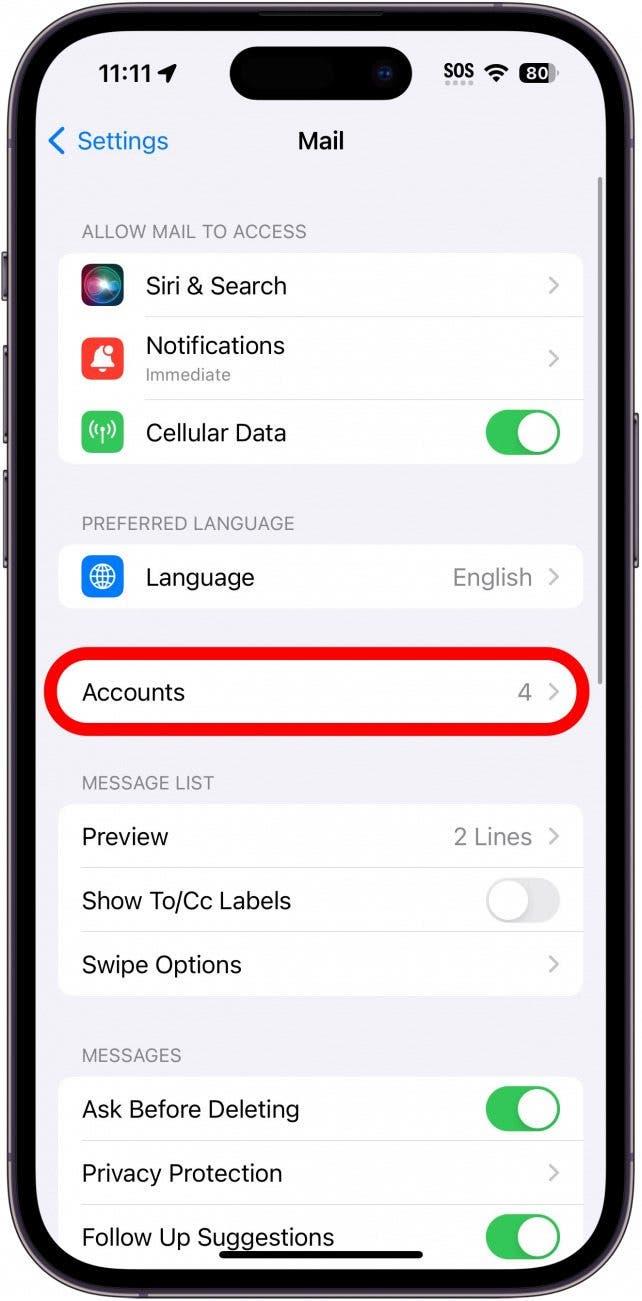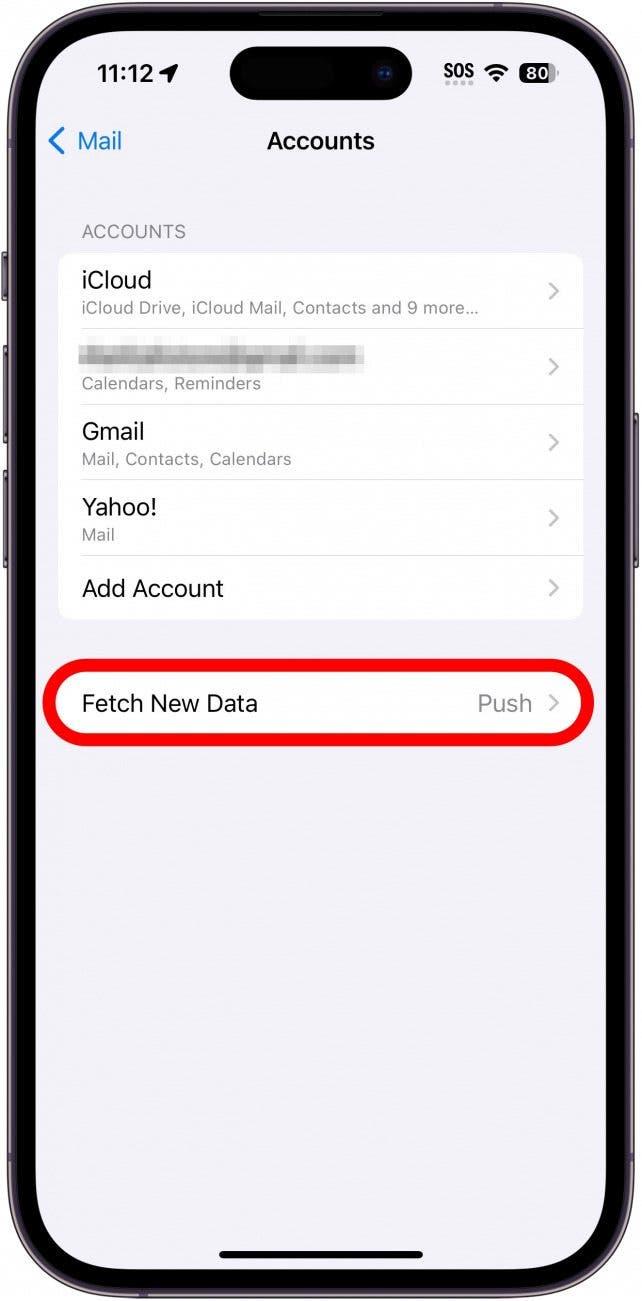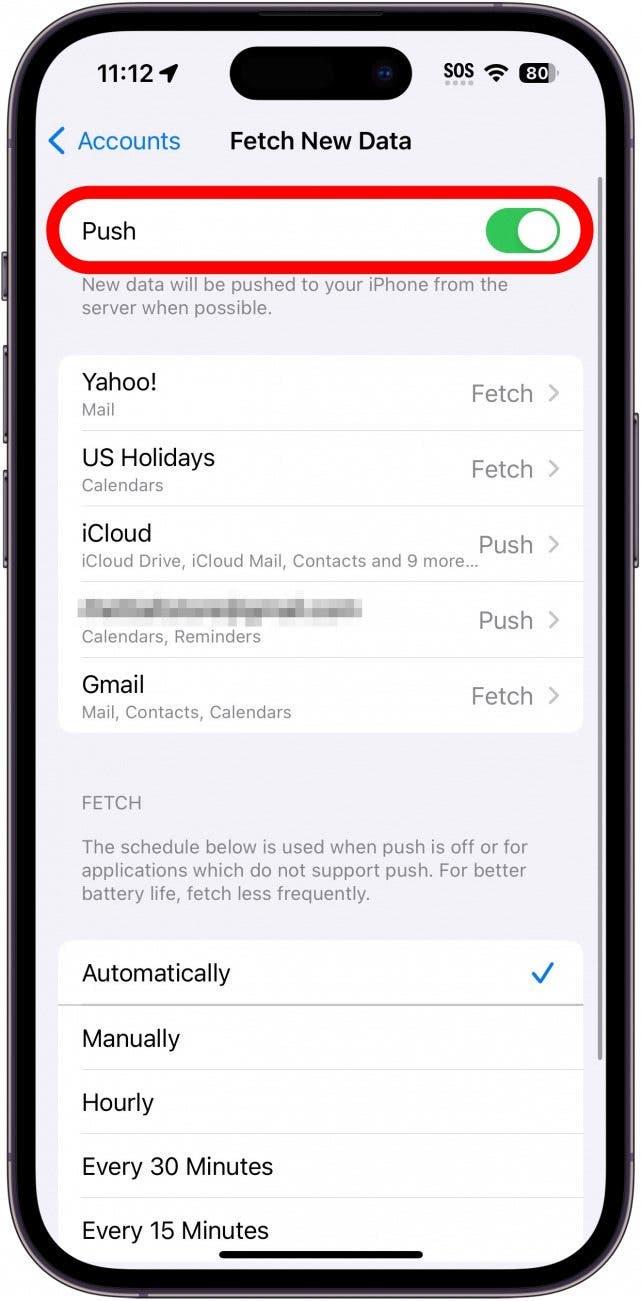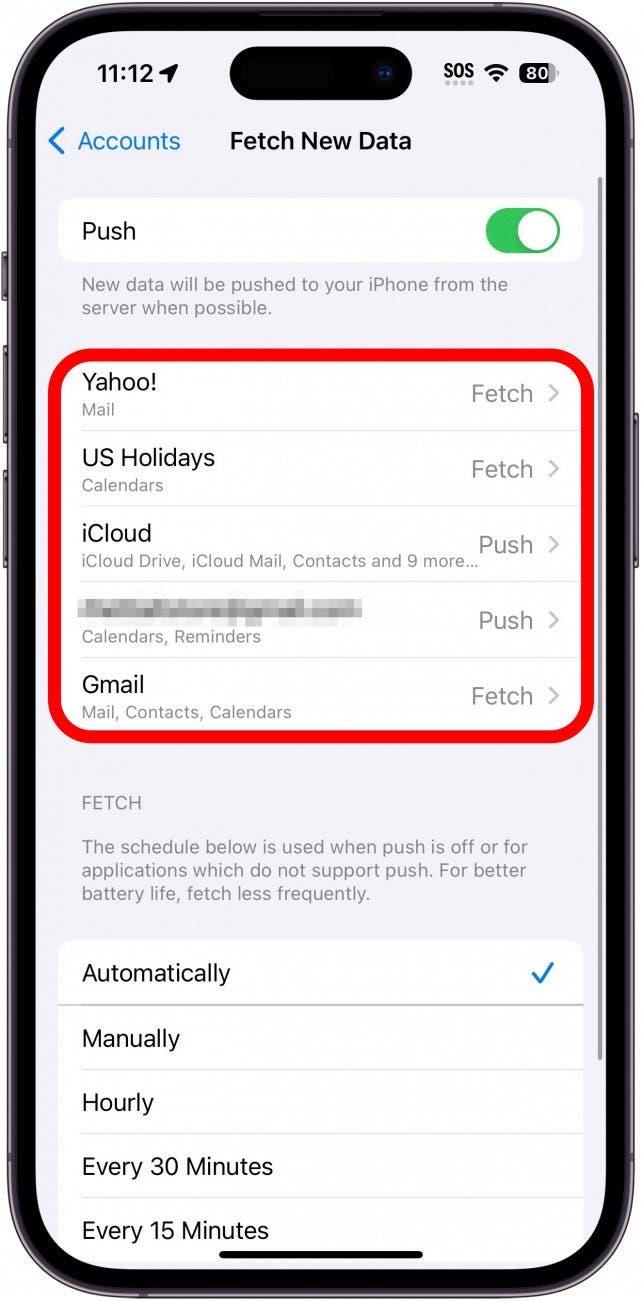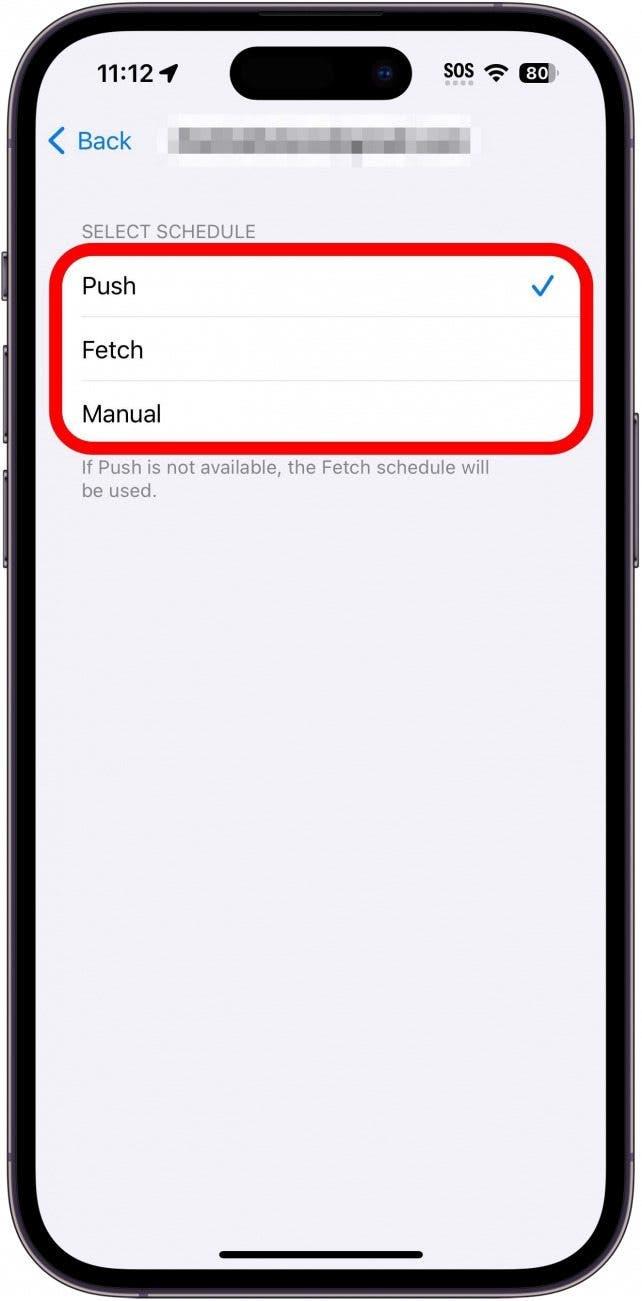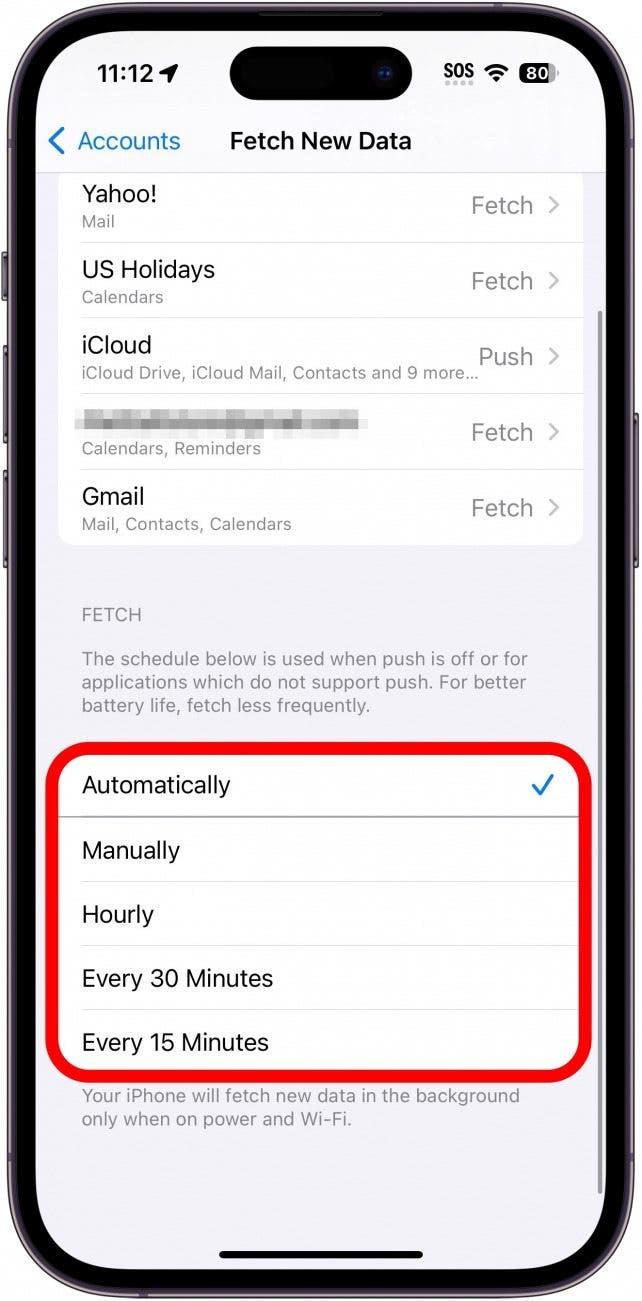Oletusarvoisesti iPhone tai iPad etsii jatkuvasti uutta postia ja ”työntää” sen välittömästi ilmoituksena laitteeseesi. Näin varmistat, että saat uudet sähköpostit heti, kun ne saapuvat. Push-asetus voi kuitenkin kuluttaa akkua enemmän, koska laite etsii jatkuvasti uusia sähköposteja. Näin vaihdat Push-asetuksen Fetch-asetukseksi ja säästät hieman lisää akkua.
Miksi pidät tästä vinkistä:
- Säästä akkua tarkistamalla uudet sähköpostit vain silloin, kun tarvitset niitä.
- Tarkista sähköpostit vain, kun olet yhteydessä Wi-Fi-yhteyteen, ja vältä matkapuhelinverkon datan käyttöä.
Push vs. Fetch iPhonessa ja iPadissa
Järjestelmävaatimukset
Tämä vinkki toimii iPhoneissa ja iPadeissa, joissa on iOS/iPadOS 15 tai uudempi. Lue, miten voit päivittää iOS:n tai iPadOS:n uusimpaan ohjelmistoon.
Kun Push-vaihtoehto on käytössä, tietopäivitykset lähetetään iOS-laitteeseesi sitä mukaa, kun palveluntarjoaja vastaanottaa ne. Push-vaihtoehdon jättäminen koko ajan päälle kuluttaa kuitenkin akkua. Ellet tarvitse sähköpostiviestien saapuvan sinulle välittömästi, Push kannattaa kytkeä pois päältä ja käyttää Fetch-toimintoa, jolloin iPhone tarkistaa viestit säännöllisesti. Lisää iPhonen ja iPadin akkua säästäviä vinkkejä löydät osoitteesta tilata ilmainen Päivän vinkki -uutiskirjeemme. Nyt kerromme, miten voit säästää akkua asettamalla Fetch-taajuuden sähköpostille:
 Tutustu iPhonen piilotettuihin ominaisuuksiinSaa joka päivä yksi päivittäinen vinkki (kuvakaappauksin ja selkein ohjein), jotta hallitset iPhonen vain minuutissa päivässä.
Tutustu iPhonen piilotettuihin ominaisuuksiinSaa joka päivä yksi päivittäinen vinkki (kuvakaappauksin ja selkein ohjein), jotta hallitset iPhonen vain minuutissa päivässä.
- Avaa Asetukset ja napauta Mail.

- Valitse Tilit.

- Napauta Hae uudet tiedot.

- Jos Push on päällä, ota se pois päältä napauttamalla vaihtokytkintä.

- Voit myös säätää yksittäisten Mail-tilien asetuksia sen sijaan.

- Kun olet valinnut tilin, napauta joko Push, Fetch tai Manual. Tämä mahdollistaa joidenkin sähköpostitilien päivittämisen tarvittaessa useammin.Joissakin sähköpostitileissä (kuten Yahoo ja Gmail) ei voi käyttää Push-vaihtoehtoa, vaan ne voivat vain noutaa sähköposteja.

- Valitse Nouto-kohdassa, kuinka usein haluat laitteen tarkistavan postin. Vaihtoehdot ovat 15 minuutin välein, 30 minuutin välein, tunnin välein, manuaalisesti tai automaattisesti. Automaattisesti eroaa muista vaihtoehdoista siinä, että se tarkistaa sähköpostin vain, kun laite on kytketty verkkovirtaan ja yhdistetty Wi-Fi-yhteyteen.

Tämä auttaa säästämään akkua hakemalla postia harvemmin. Mitä suurempi väli on, sitä enemmän akkua säästyy. Jos et saa sähköpostiviestejä iPhonessa, edellä mainitut asetukset voivat olla syynä, jolloin suosittelen, että otat Pushin takaisin käyttöön. Seuraavaksi tutustu näihin vinkkeihin, joilla voit säästää iPhonen akkua.